Открытие каталога с растровой пирамидой
«Файловая пирамида» – это метод, позволяющий работать с очень большим растровым файлом, размер которого превышает 500 MB.
Исходный файл разбивается на множество небольших по размеру фрагментов (тайлов), организованных в иерархическое дерево. При операциях сдвига и изменения масштаба в окне карты, ГИС Аксиома автоматически подбирает соответствующие тайлы и создает в окне карты непрерывный растровый слой, отвечающий месту и масштабу.
Структура файлов, составляющих пирамиду, создается при загрузке в Аксиому большого растра. Вы должны указать папку для сохранения растра и задать количество уровней в иерархическом дереве тайлов.
В дальнейшем, вы можете открывать этот растр командой Файл > Открыть каталог с файловой пирамидой, указывая только имя каталога.
Чтобы открыть файл и создать для него структуру пирамиды:
- Выполните команду Файл > Открыть.
Откроется диалог Открыть файл.
- Задайте тип Растровые изображения и выберите файл для открытия. Если размер файла превышает 500 MB, Аксиома покажет диалоговое окно, в котором Вы можете выбрать режим создания пирамиды:

- Выберите Да для создания пирамиды.
Если вы выберете Нет, то Аксиома откроет растровый файл как единое изображение, что может занять много оперативной памяти вашего компьютера и замедлить вашу работу.
- Откроется диалог Построение пирамиды.

В этом диалоге задайте значения Ширины и Высоты тайлов (в пикселах), а также введите значение в окошко Количество уровней пирамиды.
Эти три параметра позволяют управлять размерами пирамиды на диске и в памяти компьютера.
Чем меньше размер тайлов и чем больше количество уровней пирамиды, тем меньше памяти Аксиома будет расходовать на их поддержку. Однако, при этом для хранения пирамиды потребуется больше места на диске.
Значение количества уровней пирамиды позволяет вам настраивать масштабные переходы для растрового файла, организованного как пирамида.
При увеличении масштаба карты, содержащей слой с таким растром, Аксиома извлекает соответствующие окну фрагменты с более низкого уровня иерархии пирамиды, представляющие более детальную картину. И, наоборот, при уменьшении масштаба, автоматически загружаются фрагменты с верхних, более «грубых» слоев.
Таким образом, каким бы ни был текущий масштаб, количество фактически загруженных в память растровых фрагментов всегда относительно невелико.
Если вы желаете видеть существенные детали на растровом слое в разных масштабах, задайте в окошке Количество уровней пирамиды большее значение, чем стандартное 3 в диалоге Построение пирамиды. Тогда будет создана пирамида из многих уровней и вы можете видеть, как при увеличении изображения в окне на растре появляются или становятся четче все новые и новые детали. Если вы зададите немного уровней пирамиды, то масштабные переходы станут менее эффектными визуально, но зато на диске пирамида будет занимать меньше места.
- Нажмите Старт.
Откроется диалог, в котором вам будет предложено выбрать имя файла с расширением *.GPKG.
- Задайте каталог и имя файла и нажмите кнопку OK.
Начнется процесс создания пирамиды.
- В диалоге Построение пирамиды будут показываться сообщения, сопровождающие процесс создания пирамиды:
- название текущего этапа операции и проценты выполнения
- название создаваемых файлов, которые можно видеть, нажав на кнопку Подробнее.
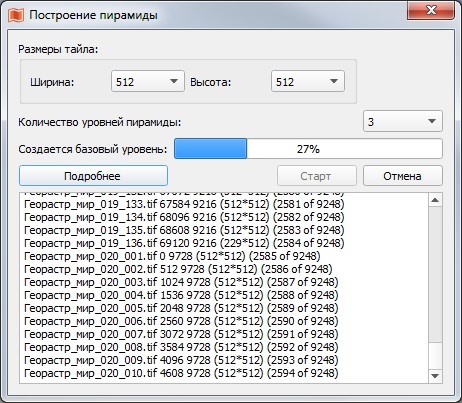
- После того, как пирамида будет создана, растр будет показан в окне карты. В дальнейшем, чтобы открыть пирамиду, выполните команду Файл > Открыть и выберите формат «Файлы sqllite (*.db, *.db3, *.gpkg, *.sqlite)».
